台式机华为电脑管家是一款专为PC台式机所推出的电脑系统管理软件。相信不少用户都知道它的存在,并且能够给你一站式系统管理功能,集全面体检、硬件检测、驱动管理、电源管理、手机管理等功能于一体,让你轻松管理自己的电脑设备,并且该版本经过破解,用户可永久免费使用。
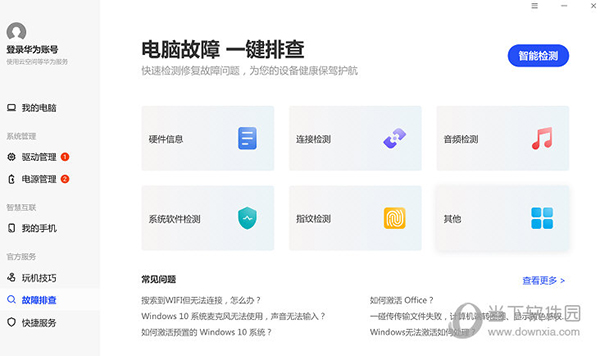
【安装方法】
1、首先在本页面下载华为电脑管家破解版文件包
2、使用压缩软件解压文件,双击PCManager_Setup_.exe开始安装
3、使用默认的安装目录C:Program FilesHuaweiPCManager
4、打开Windows任务管理器-进程项,找到MateBookService.exe-Huawei PCManger Widnows Service,将其结束
5、复制Util.dll到C:Program FilesHuaweiPCManager替换原始Util.dll
6、打开华为电脑管家,我的手机->立即连接->扫码连接,手机打开华为浏览器扫描确认连接
7、如果功能不正常(提示加载服务),需要重启一次电脑系统
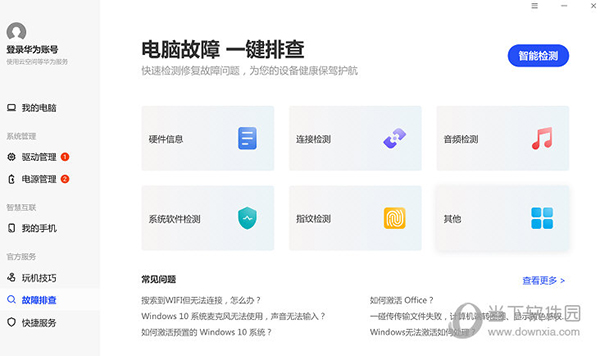
【功能特点】
(1)全面体验,电脑状态一目了然
电脑管家采用了极简+经典的组合界面,从硬件、驱动、电源管方面全面检测电脑,电脑状态一目了然,而且还支持一键解决体验中发现的小问题。
(2)硬件检测,精准识别硬件问题
硬件检测,能便捷查询设备的硬件信息,全面了解它的详细配置,以及快速检测硬件是否异常,让你对自己的笔记本电脑了如指掌。
(3)驱动管理,一键更新
驱动管理,针对电脑中的驱动程序,进行智能推送官方最新更新,保证了硬件和操作系统的常用更新,一键全部更新功能更是让你告别繁琐的安装过程,保证电脑快人一步。
(4)电源管理,极致续航,节能环保
只要你打开华为管家,华为电脑管家就会智能对软件进程进行管理,使非活动状态软件睡眠,不让其占用系统资源,却又不影响软件使用,从而自动提升了电脑续航能力。同时,也提供一键检测,一键增加续航时间。
(5)手机管理,互联互通方便
手机管理,轻松解决手机和计算机间的高速互联互通。“相册”、“音乐”完成与手机的自动连接并同步,实现手机照片、音乐的备份,解决手机内存不够的问题;“文件分享”与手机的“Huawei Share”完成文件的共享,实现多设备文件数据的直连免流量分享;一键热点直接将手机WLAN热点快速打开,实现电脑随时随地在网络条件下办公,在便捷上网的同时还能流量监控。~真的很方便!
(6)售后便捷,服务智能化
售后服务,快速查阅“用户手册”、“常见问题”、“保修状态”……最重要的是,你可以在该界面上快速看到你产品的序列号,维保查询再也不用到处找了,真方便!
(7)设置中心,管家设置简单
设置中心,电脑管家、驱动管理、指纹设置、智能省电、超级省电等开启功能键设置简单,手机共享文件存储位置、切换键盘的功能键/热键模式设置一目了然。
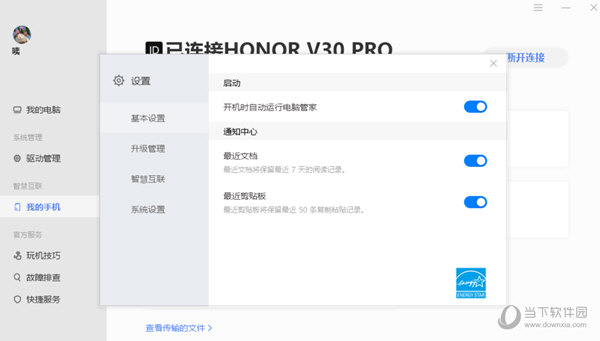
【软件特色】
1、一键全面体验
对于电脑管家来说,体检功能是其核心功能之一。市面上很多电脑管家带有的体检功能,繁琐不说,检测的也相对不那么全面。而华为MateBook管家不仅带有一键体检功能,还支持一键解决体检中发现的小问题,让你电脑重换新生。
2、一键管理你手机的照片
很多人手机里存着大量的照片,没有办法分类和管理。而有了MateBook管家,可通过Matebook 管家查看、编辑及自动同步自己华为手机里的相册,完全不用担心手机放不下而删除自己的照片,也不用担心丢手机连照片一起弄丢的问题了。
3、一键增加续航让你使用无忧
续航问题一直是人们使用笔记本的一个大问题,华为MateBook则在管家当中加入了一键智能场景识别功能,可以根据你的使用场景来进行电池优化,让续航时间得到很好的加强。
4、一键全部更新让你的电脑常用常新
华为MateBook管家针对电脑当中的驱动程序,进行智能推送官方最新更新,保证了硬件和操作系统的常用常新,一键全部更新功能更是让你告别繁琐的安装过程,保证你的电脑快人一等。
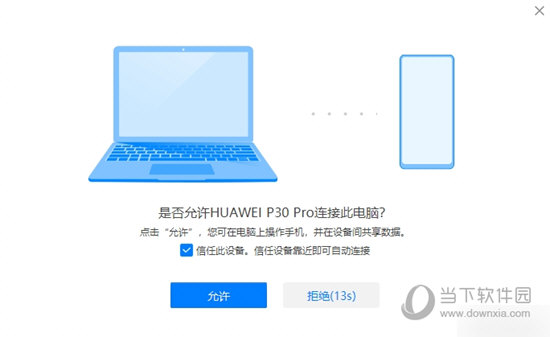
【使用教程】
连接手机和电脑
使用华为分享各个功能前,您需要完成手机与电脑的连接。
电脑端:开启 WLAN 和蓝牙功能,且确保电脑管家处于工作状态。
手机端:从状态栏滑出通知面板,开启 NFC、WLAN 和蓝牙功能。
手机 NFC 感应区域轻触电脑的华为分享感应区域( 或触摸板中间或键盘 按键,下同),并保持至手机提示音响或振动。
在手机和电脑界面,根据弹框提示完成连接。
打开电脑管家,点击 我的手机 > 立即连接,您还可以选择靠近连接等其他方式。
注意:
首次连接需打开电脑管家,同意用户许可协议。

